
Daftar Isi:
- Pengarang John Day [email protected].
- Public 2024-01-30 09:57.
- Terakhir diubah 2025-06-01 06:09.

Sensly adalah sensor polusi portabel yang mampu mendeteksi tingkat polusi di udara menggunakan sensor gas bawaannya untuk mengumpulkan informasi tentang berbagai gas yang ada. Informasi ini dapat diumpankan langsung ke ponsel cerdas Anda untuk pembaruan pemberitahuan push real-time. Sensly menggunakan sensor industri yang memastikan pembacaan akurat dari kantor, rumah, atau lingkungan kerja. Menyadari data ini membantu Anda mengambil tindakan dan menurunkan tingkat polusi di sekitar Anda.
Tim kami di Altitude Tech LTD adalah penggemar berat komputer mini Raspberry Pi. Kami sangat ingin membantu komunitas Raspberry Pi mengembangkan perangkat Sensly mereka sendiri dan mulai mengerjakan eksperimen sambil mempelajari berbagai jenis gas. Kami telah mengembangkan Sensly Hat untuk Raspberry Pi. Awalnya diluncurkan di Kickstarter, kami bersemangat untuk menyediakan produk pengembangan inovatif ini kepada para pembuat.
Cara Menggunakan TOPI Sensly
Bayangkan menggunakan HAT Sensly Raspberry Pi untuk:
- Bangun kasing tahan cuaca Anda sendiri dan pantau kualitas udara di lokasi terpencil
- Pantau kualitas udara di sekitar rumah Anda
- Gunakan untuk eksperimen sekolah.
Langkah 1: Bagian dalam Kotak

Mulailah dengan mendapatkan semua yang Anda butuhkan.
- SENDIRI HAT
- Modul sensor suhu, kelembaban dan tekanan BME 280
- Sensor PM10 yang tajam
- Kabel PM10
- 40 Pin Raspberry Pi header
Langkah 2: Menempatkan Sensly All Together



Mari kita gabungkan semuanya:
- Masukkan 40 pin header ke dalam lubang pin pada Sensly HAT kemudian letakkan Sensly HAT pada pi
- Tempatkan modul BME 280 ke Sensly HAT memastikan pin cocok. Lihat di bawah modul untuk mengetahui arah mana yang harus menghadap.
- Colokkan Kabel Sensor PM ke port berlabel PM Header
- Setelah ini selesai, kita dapat menyalakan Raspberry Pi.
- Karena penarikan daya Sensly Hat saat beroperasi penuh, disarankan agar Anda menggunakan pengisi daya raspberry pi untuk memberi daya pada pi Anda.
Langkah 3: Bagian Ekstra

Mendapatkan segalanya untuk pi raspberry Anda
- Raspberry pi 2 atau 3
- Memantau
- Keyboard dan mouse
- Koneksi internet
- Kabel HDMI
- Pengisi daya Raspberry Pi 3
- Versi terbaru dari Raspbian Jessie
Langkah 4: Menyiapkan Raspberry Pi



Panduan untuk menyiapkan raspberry pi jika Anda membutuhkan dari raspberry pi foundation
www.raspberrypi.org/learning/hardware-guid…
Versi Raspbian Jessie terbaru dapat ditemukan pada tautan di bawah ini.
www.raspberrypi.org/downloads/
Langkah 5: Unduh Perangkat Lunak
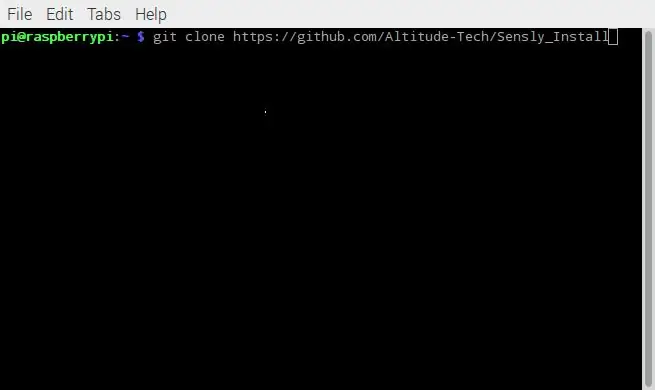

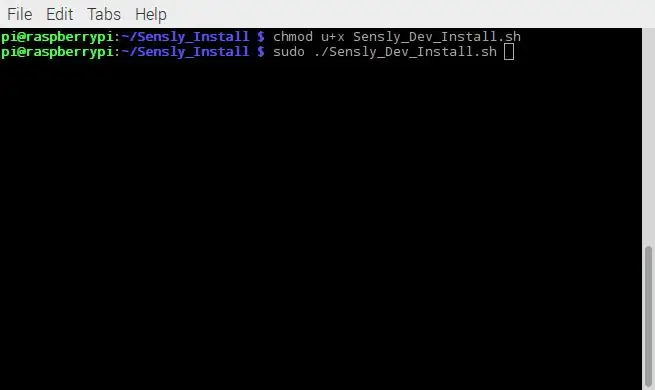
Menyiapkan Raspberry Pi untuk terhubung ke Sensly HAT.
Ada beberapa cara untuk melakukan ini, pertama Anda dapat mengunduh gambar Raspbian di sini. Ini akan dikonfigurasikan sebelumnya untuk bekerja. Kedua, Anda dapat mengunduh skrip pemasangan dari
Pertama-tama kita perlu mengunduh skrip instalasi menggunakan perintah. Pastikan Anda berada di direktori home Anda
$ git clone
Kemudian kita ubah direktori ke folder Sensly_Install
$ cd /path/ke/Sensly_Install
Selanjutnya, kita perlu membuat skrip instalasi dapat dieksekusi.
$ chmod u+x./Sensly_Dev_Install.sh
Akhirnya kita jalankan scriptnya. Akan ada beberapa petunjuk bahwa Anda perlu mengetik Y untuk mengonfirmasi bahwa Anda ingin melanjutkan
$ sudo./Sensly_Dev_Install.sh
Setelah selesai, pi Anda akan restart. Untuk mengonfirmasi bahwa semuanya berfungsi, kita dapat menjalankan perintah berikut.
$ i2cdetect -y 1
Anda seharusnya dapat melihat posisi 05 dan 76 di layar.
Langkah 6: Kalibrasi Sensor Gas
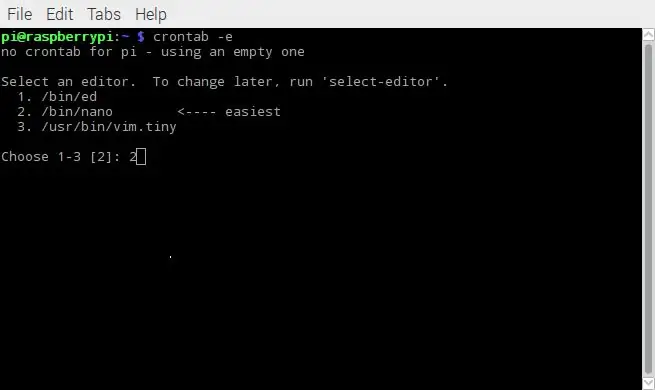
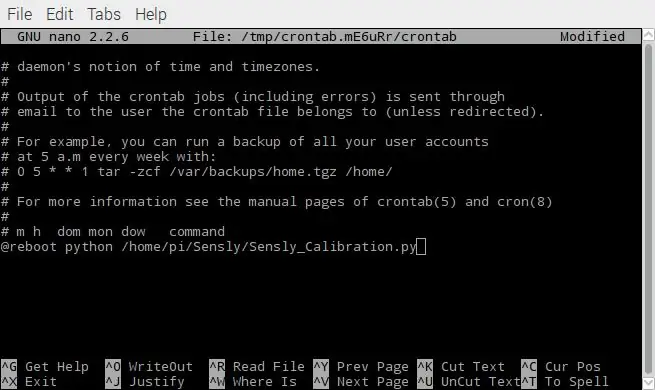
Ada fase pra-pemanasan/pembakaran yang diperlukan untuk menghilangkan lapisan pelindung yang dimiliki sensor saat kami menerimanya dari produsen, ini biasanya 48 jam dan hanya perlu dilakukan sekali. Setelah itu, kami biasanya menyarankan untuk memanaskan sensor selama 15 menit untuk menstabilkan pembacaan sebelum mencatat data apa pun.
Sekarang kita perlu mengkalibrasi Sensor Gas untuk dapat menghitung PPM. Untuk melakukan ini kita perlu menempatkan HAT Sensly di lingkungan udara bersih. Ini bisa di luar atau jika Anda memiliki fasilitas, di udara sintetis. Meskipun udara yang Anda masukkan akan memengaruhi keakuratan sensor, itu tidak akan memengaruhi presisi, jadi jika Anda ingin melacak perubahan kualitas udara Anda, Sensly akan cocok. Sensly HAT sudah dimuat sebelumnya dengan firmware kalibrasi, jadi kita cukup menjalankan skrip kalibrasi untuk menemukan nilai R0 untuk setiap sensor Gas. Untuk dapat menempatkan Sensly di lingkungan kalibrasi, kita harus dapat menjalankan skrip kalibrasi saat Pi melakukan booting. Untuk ini, kita perlu mengunduh:
$ git clone
Di dalam folder itu, kita akan menggunakan Skrip Sensly_Calibration.py, tetapi pertama-tama kita perlu mengatur kalibrasi otomatis. Ketik ke terminal perintah berikut
$sudo crontab -e
Jika Anda belum pernah menjalankan crontab sebelumnya maka Anda harus memilih editor mana yang ingin Anda gunakan untuk mengeditnya, saya biasanya menggunakan nano jadi saya memilih opsi 2. Selanjutnya, kita perlu memasukkan perintah berikut ke dalam file
$ @reboot sudo python /path/to/Sensly_Calibration.py
Kemudian kita tutup file menggunakan Ctrl+x lalu Y. Ini berarti setiap kali Anda memulai Pi Anda, itu akan menjalankan skrip kalibrasi.
Anda sekarang dapat membawanya ke lingkungan udara bersih dan membiarkannya antara setengah jam, hingga satu jam. Semakin lama semakin baik.
Setelah ini selesai, Anda harus memiliki file bernama Sensly_Calibration_"date"_"time".csv di mana "date" akan diganti dengan tanggal saat ini yang disimpan pada Raspberry pi dan "time" diganti dengan waktu saat ini. File ini akan berisi nilai R0 yang dihitung selama fase kalibrasi yang dirata-ratakan setiap 5 menit. Karena skrip mencatat rata-rata yang berjalan, Anda mengambil entri terakhir dalam file sebagai nilai R0 untuk MQ2, MQ7, dan MQ135. Ini kemudian akan dimasukkan ke dalam file Sensly.py. untuk memungkinkan kami menghitung nilai PPM untuk setiap gas yang terdeteksi
Langkah 7: Menjalankan Sensly HAT
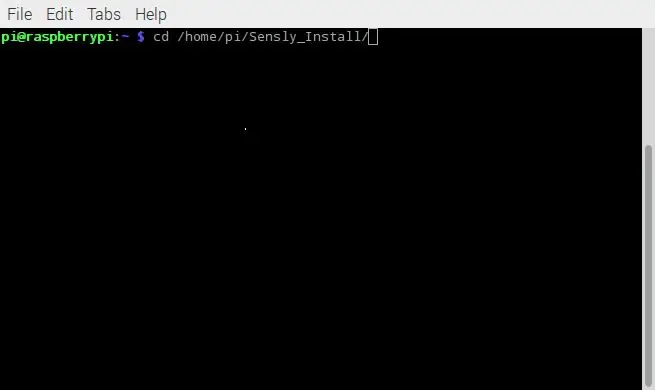
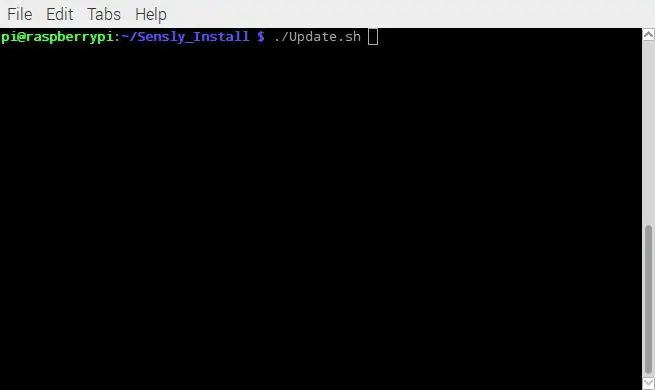
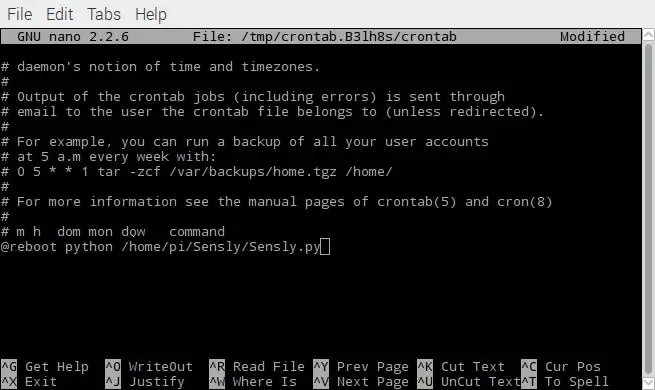
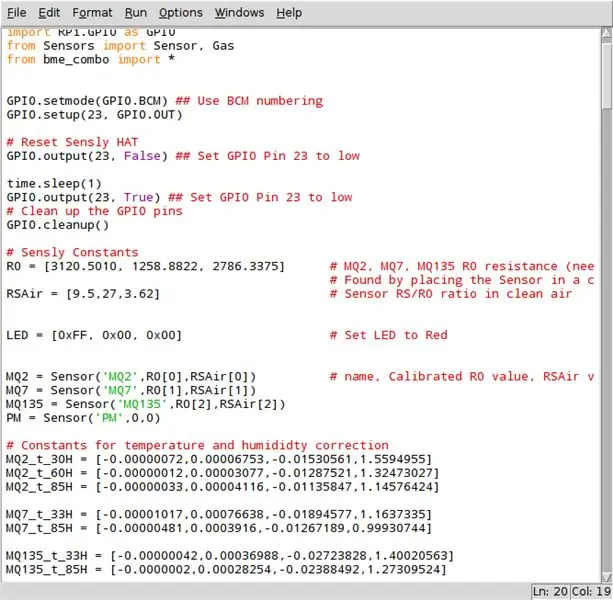
Untuk dapat menjalankan Sensly dalam mode operasi penuh, kita perlu memperbarui firmware untuk mengeluarkannya dari mode Kalibrasi. Ini dilakukan dengan menjalankan skrip update.sh
- $ cd /path/ke/Sensly_Install/
- $ sudo./Update.sh
Setelah selesai, sekarang kita dapat menjalankan skrip python utama kita. Di dalam folder Sensly jalankan:
$ python /path/to/Sensly.py
Terakhir, untuk memungkinkan Anda menjalankan skrip secara otomatis, kami kemudian menjalankan kembali perintah crontab.
$ crontab -e
Kemudian tambahkan ini ke akhir file sambil menghapus entri kami sebelumnya
$@reboot python /path/to/Sensly.py
Sekarang setiap kali Anda mem-boot pi Anda, Sensly HAT harus mencatat data ke file csv. Langkah terakhir adalah mengambil nilai R0 yang Anda peroleh selama langkah kalibrasi dan menempatkannya di cuplikan layar terakhir yang disorot.
Instruksi berikutnya yang akan kami rilis akan menunjukkan kepada Anda bagaimana menghubungkan ini dengan plotly.
Langkah 8: Langkah Terakhir

Silakan bagikan data Anda karena ini akan membantu kami membuat pembaruan yang lebih baik untuk Sensly.
Jika Anda merasa memiliki keterampilan untuk menulis Instructable yang hebat menggunakan Sensly, maka belilah satu dari toko kami dan jika kami menyukainya, kami akan mengembalikan uang Anda dan bahkan mengirimi Anda lebih banyak barang!
Direkomendasikan:
Hat Not Hat - Topi untuk Orang yang Tidak Benar-benar Mengenakan Topi, Tapi Ingin Memakai Topi Pengalaman: 8 Langkah

Hat Not Hat - Topi untuk Orang yang Tidak Benar-benar Memakai Topi, Tapi Ingin Memiliki Topi Pengalaman: Saya selalu berharap bisa menjadi orang topi, tetapi belum pernah menemukan topi yang cocok untuk saya. Ini "Topi Bukan Topi" atau tukang pesona seperti yang disebut adalah solusi keras untuk masalah topi saya di mana saya mungkin menghadiri Kentucky Derby, vakum
Hemat Air & Uang Dengan Pancuran Air Monitor: 15 Langkah (dengan Gambar)

Hemat Air & Uang Dengan Pancuran Air Monitor: Mana yang menggunakan lebih banyak air - mandi atau pancuran? Saya baru-baru ini memikirkan pertanyaan ini, dan saya menyadari bahwa saya sebenarnya tidak tahu berapa banyak air yang digunakan ketika saya mandi. Saya tahu ketika saya di kamar mandi kadang-kadang pikiran saya mengembara, memikirkan sesuatu yang keren
SENSLY HAT UNTUK RASPBERRY PI AIR QUALITY & GAS DETECTOR V1.1: 9 Langkah

SENSLY HAT UNTUK RASPBERRY PI KUALITAS UDARA & DETEKTOR GAS V1.1: Sensly adalah sensor polusi portabel yang mampu mendeteksi tingkat polusi di udara menggunakan sensor gas bawaannya untuk mengumpulkan informasi tentang berbagai gas yang ada. Informasi ini dapat diumpankan langsung ke ponsel cerdas Anda untuk
IOT BIT 4G, 3G V1.5 Hat untuk Raspberry Pi: 16 Langkah (dengan Gambar)

IOT BIT 4G, 3G V1.5 Hat untuk Raspberry Pi: IoT Bit dengan bangga mempersembahkan 4G Development board, 4G HAT untuk Raspberry Pi yang menyediakan data seluler 4G untuk komputer mini Raspberry Pi. Modul HAT cerdas kami memberi Raspberry Pi Anda data seluler, informasi posisi GPS
IOT BIT (Secara Resmi Dikenal Sebagai PiAnywhere V1.31) 4G & LTE Hat untuk Raspberry Pi: 10 Langkah (dengan Gambar)

IOT BIT (Secara Resmi Dikenal Sebagai PiAnywhere V1.31) 4G & LTE Hat untuk Raspberry Pi: IOT BIT 4G & LTE Hat untuk Raspberry Pi4G (100 mbps down/ 50 mbps up) - Konektivitas internet ultra cepat untuk raspberry pi Anda, sangat baik untuk unduhan besar dan streaming video.TheIOT BIT 4G & LTE Hat untuk penyediaan Raspberry Pi Beta
